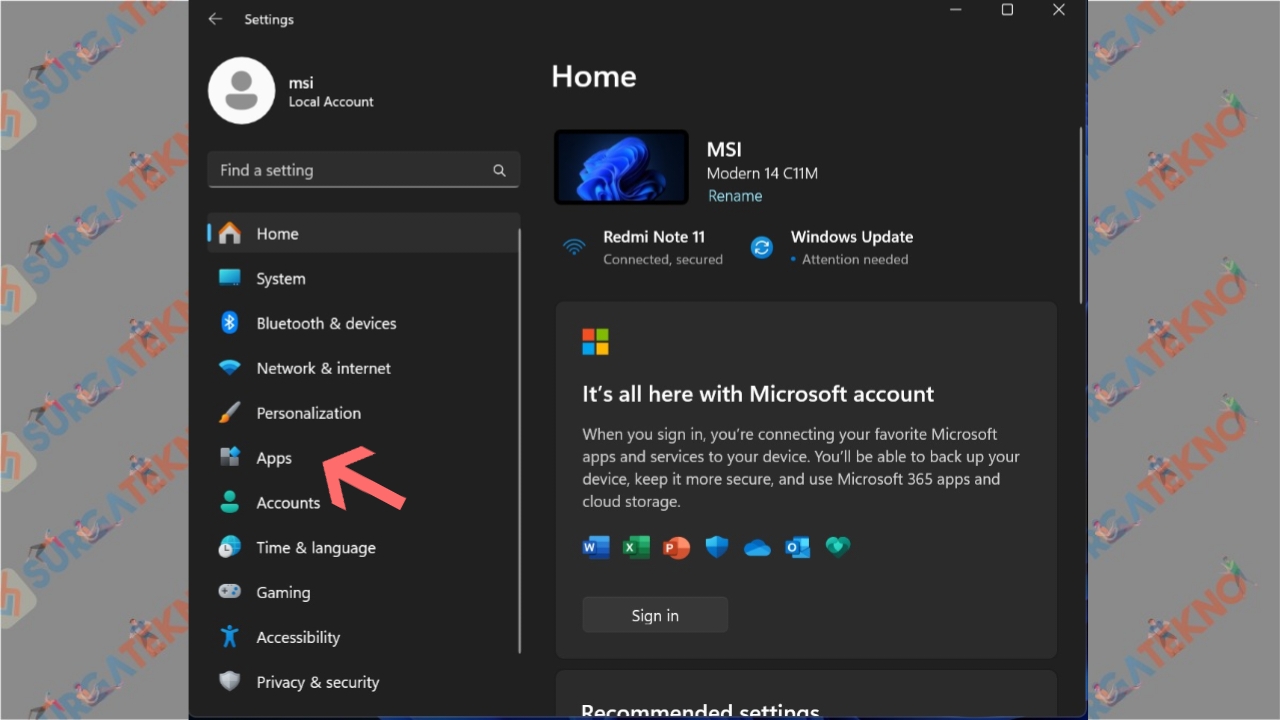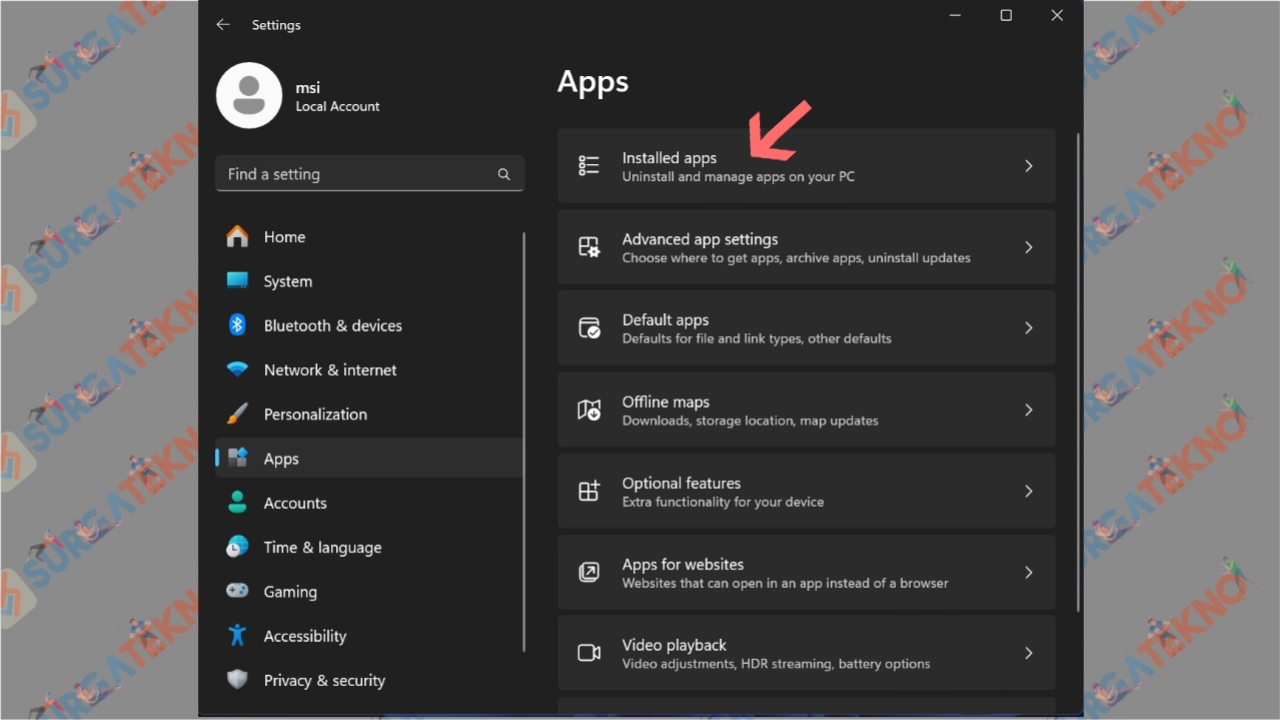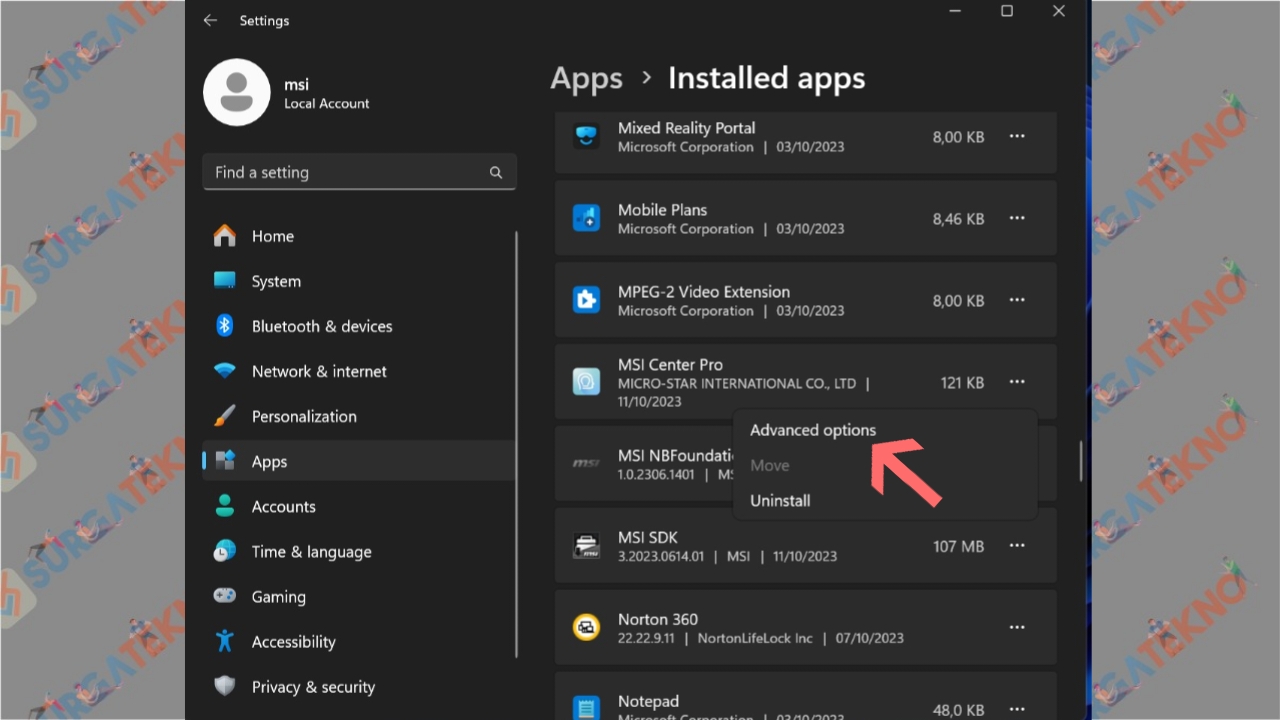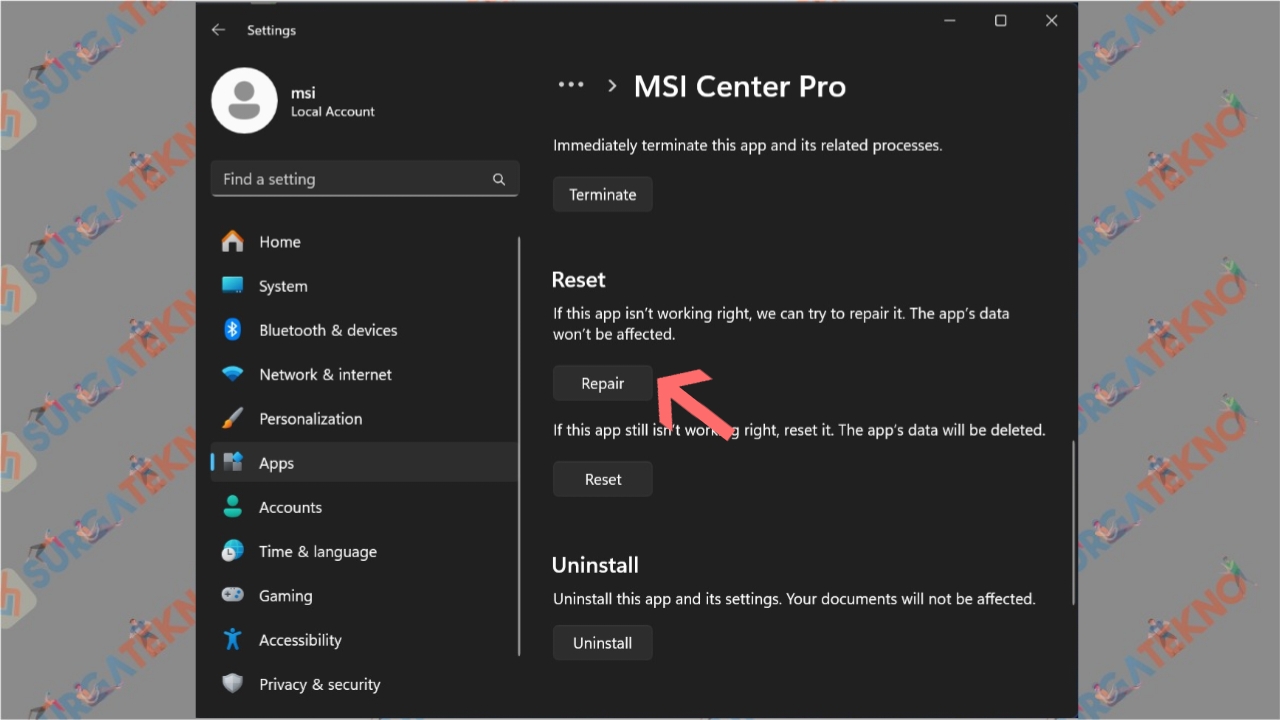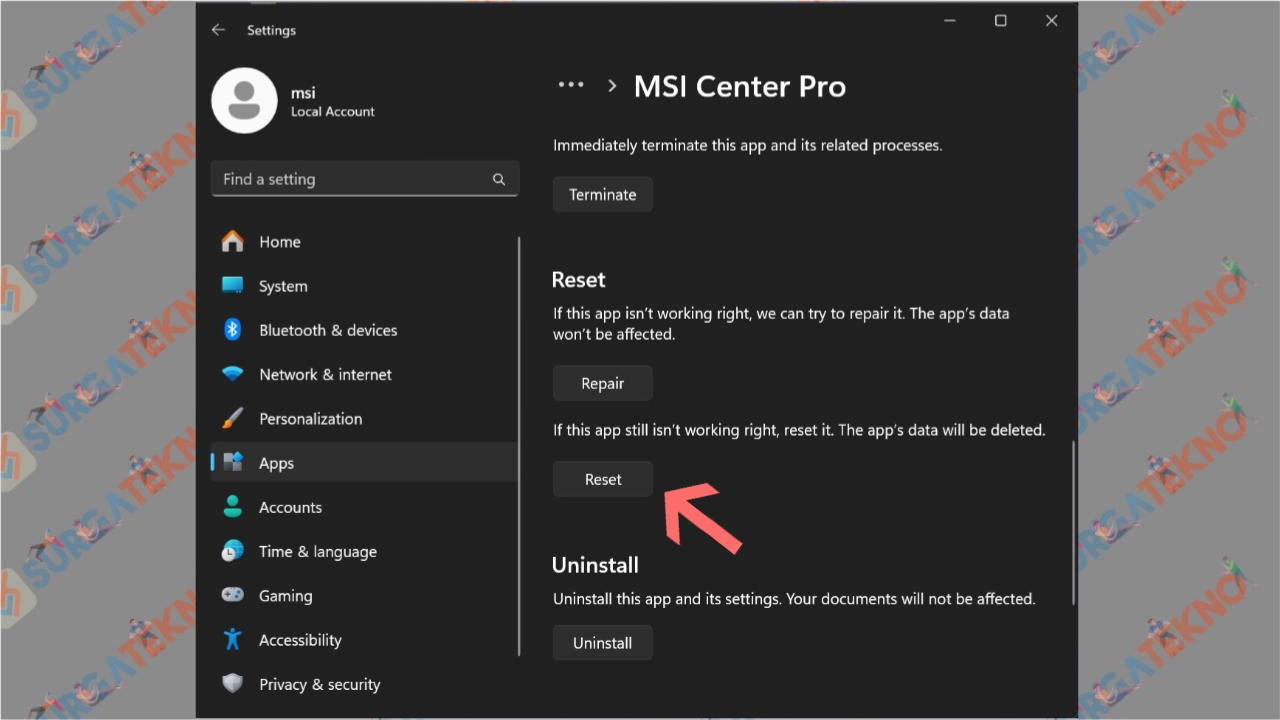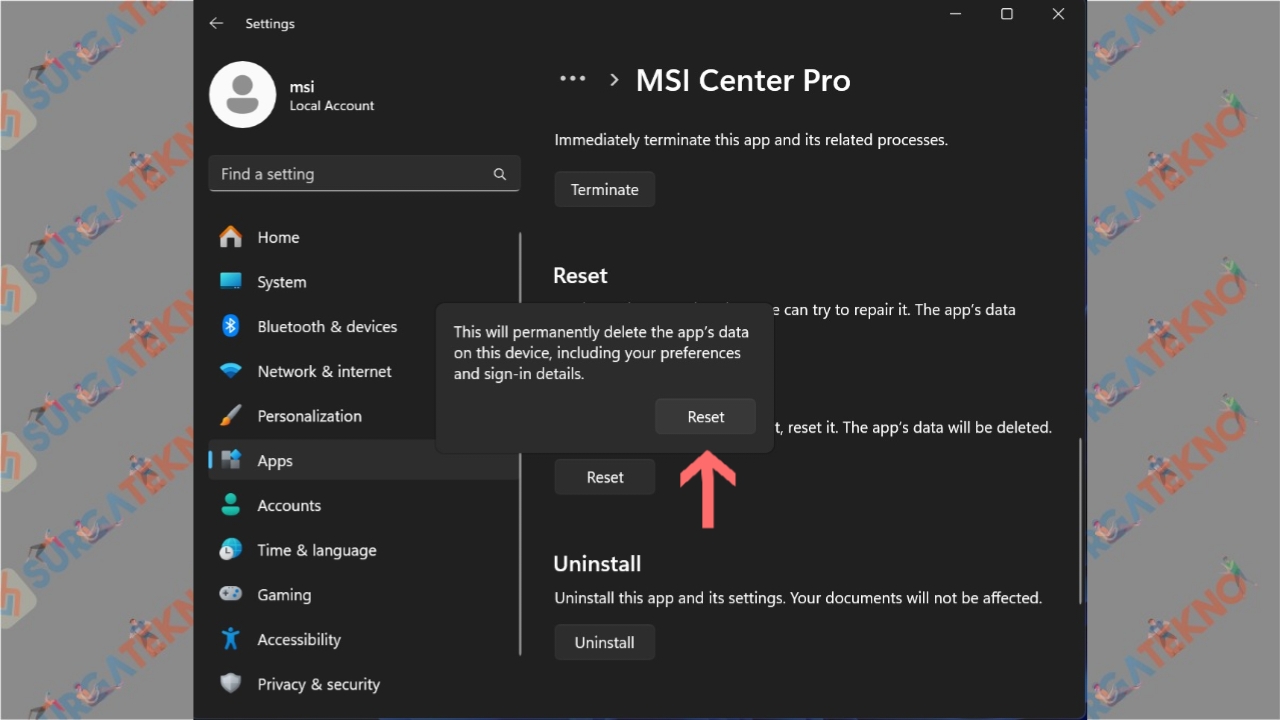Cara Mengatasi MSI Center Pro Tidak Bisa Dibuka
MSI Center Pro error saat dibuka ? Beginilah, cara mengatasi MSI Center Pro tidak bisa dibuka dengan 'Repair' dan 'Reset' di Settings Windows.

Ada beberapa aplikasi bawaan yang sudah terinstal secara otomatis di laptop MSI. Selain aplikasi bawaan dari Windows, juga terdapat aplikasi bawaan dari MSI.
Hadirnya aplikasi bawaan bukan hanya sebatas pelengkap saja, tapi ada juga fungsinya.
Berbicara tentang aplikasi bawaan laptop dari MSI, ada cukup banyak pastinya. Salah satu aplikasi bawaan MSI yang banyak fiturnya adalah MSI Center Pro.
MSI Center Pro adalah sebuah aplikasi bawaan resmi dari MSI yang menyuguhkan banyak sekali fitur yang bisa sangat membantu kita para pengguna laptop MSI.
Seperti informasi spesifikasi laptop, Optimasi performa laptop, Optimasi baterai dan berbagai settingan seperti mengatur kecerahan backlit keyboard dan lain sebagainya.
Aplikasi MSI Center Pro sangatlah diperlukan kehadirannya. Maka dari itu beberapa pengguna laptop MSI pasti akan merasa terganggu jika aplikasi ini error dan tidak bisa dibuka.
Cara Mengatasi MSI Center Pro Tidak Bisa dibuka
Kejadian tidak bisa dibukanya aplikasi MSI Center Pro bisa dikarenakan banyak penyebab. Daripada bingung mengetahui penyebabnya, mending langsung saja kita bahas bagaimana cara mengatasinya:
- Langkah pertama silahkan buka “Pengaturan” atau “Settings”.
- Kemudian kamu bisa lanjut dengan mengklik “Apps”.

- Silakan klik “Installed Apps” yang berada paling atas.

- Lantas silakan cari “MSI Center Pro” dan klik “Titik Tiga” disebelah kanannya.

- Lanjutkan dengan mengklik “Advanced Options”.

- Scroll kebawah kemudian klik “Repair”.

- Setelah repair selesai silahkan untuk minimize Settings lalu buka aplikasi MSI Center Pro di laptop kamu.
- Jika masih tidak dapat dibuka, silahkan klik “Reset” dengan konsekuensi data dalam aplikasi MSI Center Pro yang tersimpan sebelum nya akan terhapus.

- Kemudian lanjutkan dengan mengklik “Reset”.

- Silahkan buka kembali MSI Center Pro.
- Aplikasi MSI Center Pro pasti akan bisa terbuka dan berfungsi kembali seperti biasanya.
- Selesai.
Akhir Kata
Tanpa menghapus dan menginstall kembali aplikasi MSI Center Pro yang error ternyata kita bisa memperbaikinya dengan mudah.
Sudah selesai bahasan mengenai cara mengatasi aplikasi MSI Center Pro yang tidak bisa dibuka. Terimakasih sudah membaca, semoga bermanfaat.